
En quelques pages, apprenez comment paramétrer la nouvelle fonctionnalité VPN de la Freebox, sur PC comme sur Android.
Le premier mode, PPTP, est le plus simple à paramétrer (natif sous Windows). Il vous suffit de cocher la case Activer, puis laisser le mode de chiffrement en obligatoire. Si vous savez ce que vous faites, rien ne vous empêche de changer la sécurité.
En désactivant la sécurité, vous aurez alors accès aux modes de chiffrement PAP, CHAP et MS-CHAPv2. Là encore, inutile de tripatouiller, le serveur fonctionne très bien comme tel, mais libre à vous de mettre en pratique vos connaissances.
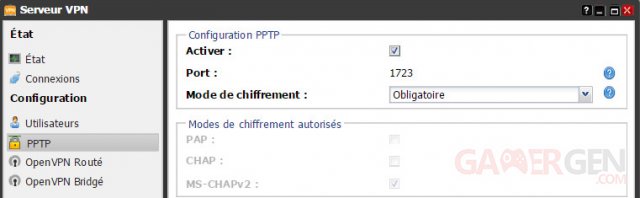
En revenant sur le menu État de la fenêtre, vous vous apercevrez alors de l'état du VPN (protocoles autorisés, clients actifs), tandis que le menu en-dessous retournera certaines informations précises concernant les utilisateurs connectés à votre réseau privé créé à partir de la Freebox. Il y a également possibilité de « kicker » l'utilisateur de votre choix.
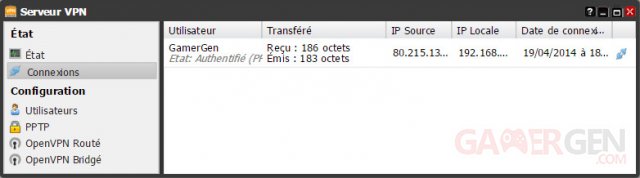
En ce qui concerne la connexion sur PC (Windows 7 dans cet exemple), rendez-vous dans le Centre Réseau et partage, par le chemin suivant : Panneau de configuration / Réseau et Internet / Centre Réseau et partage. Ou alors, appuyez sur la touche Windows et tapez « partage » (sans les guillemets).
Ensuite, choisissez Configurer une nouvelle connexion ou un nouveau réseau, puis Connexion à votre espace de travail.
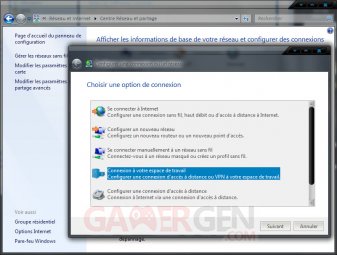
Ensuite, sélectionnez Utiliser ma connexion Internet (VPN). Vous êtes alors invité à saisir l'adresse IP publique de votre Freebox (relevée précédemment !), ainsi que nommer ce nouvel accès à distance. Après ceci, passez à l'étape suivante en entrant votre nom d'utilisateur (login) et mot de passe. Ces informations correspondent au profil enregistré sur votre Freebox. Windows va alors se connecter au VPN… bingo, jonction effectuée !
Si vous obtenez une erreur, vérifiez bien les informations tapées, et pourquoi pas demandez à Windows de résoudre les problèmes. Maintenant que la connexion est enregistrée, vous pourrez d'un clic (comme pour les réseaux Wi-Fi) vous connecter/déconnecter du VPN par le biais de l'icône dans la zone de notifications. Pratique !
Si vous souhaitez renommer/supprimer ce VPN ou encore vous y connecter directement, allez à Panneau de configuration / Réseau et Internet / Connexions réseau (ou cliquer sur Modifier les paramètres de la carte dans le Centre Réseau et partage) et un simple clic droit vous permet d'effectuer l'opération voulue.
Sur Android, la connexion est d'autant plus aisée. Accéder au réglages de l'appareil, puis se rendre dans la section Sans fil et réseaux, VPN, et taper sur le symbole '+' pour ajouter un profil VPN.
À partir de là, nommez votre point d'accès distant comme bon vous semble puis dans le champ « adresse serveur » saisissez toujours la fameuse IP publique de votre box. Laissez cochée la case Chiffrement PPP (MPPE) et validez. Une fois le profil créé, cliquez dessus, une boîte de dialogue vous demande les informations d'authentification. Insérez votre nom d'utilisateur et mot de passe correspondants à votre profil utilisateur Freebox puis hop, « se connecter ». Dans la barre d'état Android, une clé apparaîtra si tout se passe bien. Cette icône est synonyme que vous êtes bien connecté à votre VPN Freebox. Il suffit de taper sur la notification en question pour qu'un pop-up détaillé s'affiche, avec le choix de se déconnecter.
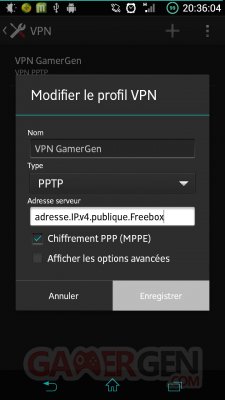
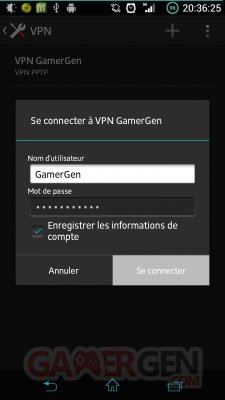
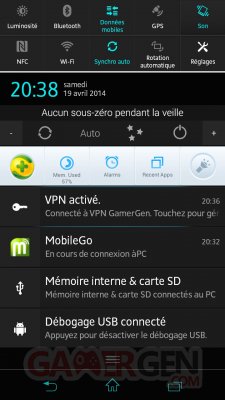
Encore une fois, et surtout sur smartphone, il est fort probable que la connexion fournie par l'opérateur soit bien meilleure que celle de votre box, surtout si vous surfez en 4G. Ainsi, l'utilisation du VPN Freebox vous sera surtout utile sur les hotspots Wi-Fi, histoire de garder un minimum de vie privée/sécurité et ce sans débourser le moindre euro.
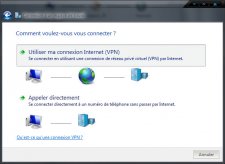


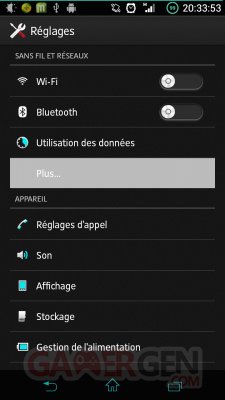
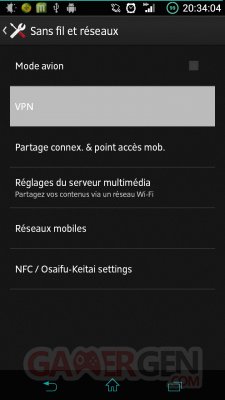

Commenter 16 commentaires
Bon malheureusement pour moi même avec un tuto je suis une brèle...
Alors pour info j'ai Windows Xp.
J'ai créé un nom d'utilisateur, j'ai mis un mot de passe, j'ai laisser IP dyna et j'ai sauvegarder.
J'ai activer PPTP j'ai laisser obligatoire.
Premier soucis je n'ai aucun utilisateur de dispo dans le choix.
Second soucis sur Xp je ne trouve pas de création de réseau Vpn.
Et dernière question si j'ai bien compris avec cette Maj il n'y a pas besoin de débourser de l'argent pour
se protéger de l'extérieur.
Merci de vos réponses.
La procédure est semblable sur WinXP. Tu n'as aucun utilisateur ? Pourtant, à partir de l'interface Freebox OS, une fois que le service VPN est activé, tu n'as plus qu'à créer un compte utilisateur et celui-ci apparaît dans la liste users… je ne peux pas t'aider davantage, rien de plus simple
En ce qui concerne l'ajout d'un VPN, c'est presque pareil que sur Win7 : http://assistance.orange.fr/configurer- ... p-2693.php
Enfin, pour répondre à ta dernier interrogation : ce serveur VPN est utile quand tu n'es PAS chez toi. À la maison, cela ne sert strictement à rien de faire passer tes paquets par le VPN, puisque ta box sert dans tous les cas de passerelle
Pour résumer, à domicile il faut quand même investir dans un VPN si tu souhaites protéger tes transmissions de données
Merci pour ces réponses alors je te questionne pas plus sur le pourquoi du comment alors.
Toujours payé alalala.
Tu es protégé à l'extérieur de chez toi, en passant par le VPN de ta Freebox.
À domicile, quelques euros pour un VPN pas cher et c'est réglé
Juste pour info une personne de mon entourage est allé a une boutique free et le vendeur a affirmer que récupérer des fichiers via la plateforme OS free été invisible de tu sais qui?
J'ai suivi le tuto plutôt pas mal mais je constate qu'effectivement la connexion au serveur VPN fonctionne... depuis mon propre réseau. Quand je fais un test de conexion à un hotspot free à proximité de chez moi et que je tente d'ouvrir une connexion au serveur VPN (ma Freebox), je vois bien arriver la requête dans l'interface de la freebox mais l'authentification échoue. Est ce que vous avez fait le test depuis un accès internet externe (sinon aucun intéret d'utiliser un VPN d'ailleurs) ?
Je me demandais ce que je faisais mal ? Au niveau de l'interface de connexion VPN de la Freebox, je vois bien une adresse IP publique qui remonte sauf qu'il ne m'associe aucune IP sur le réseau local l'authentification étant impossible... que faire ? Quel est le protocole d'authentification que vous avez utilisé ?
J'ai lancé la connexion à partir de deux endroits externes différents, et la procédure fonctionne très bien : je suis connecté à ma box en VPN, que ce soit sur PC (Win7) ou smartphone (Android)
Si je lance un IP tracking, on me trace au domicile, preuve qu'il n'y a pas de problème. Pour le débit, c'est un peu limité, comme je l'ai indiqué.
Protocole PPTP ou OpenVPN, aucune anomalie détectée. Es-tu sûr que l'accès distant est activé ? Que rien ne bloque la connexion à un VPN ? Au pire, reprends le tuto à partir du début, mais sans de plus amples détails je ne peux t'aider…
P.-S. cela vient peut-être du hotspot Free ? Personnellement, j'ai aussi pu me connecter au VPN de ma box à partir du Wi-Fi gratuit d'une gare… ^^
Je suis actuellement dans le sud, et j'aimerai donner l'accès à mon réseau local dans le nord a ma famille. j'ai bien creer un utilisateur, creer un reseau via windows vista, le tout ce connecte bien en vpn ,mais je n'accède à aucun pc du sud depuis le nord ?!